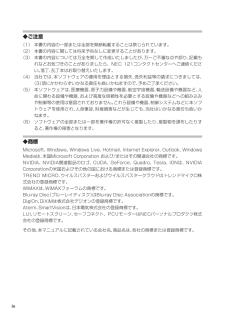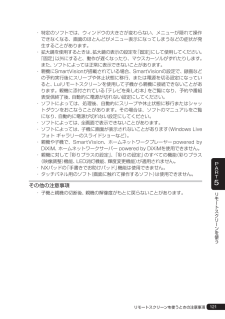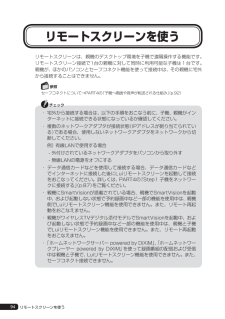Q&A
取扱説明書・マニュアル (文書検索対応分のみ)
"SmartVision" 一致するキーワードは見つかりませんでした。
"SmartVision"4 件の検索結果
iv◆ご注意(1) 本書の内容の一部または全部を無断転載することは禁じられています。(2) 本書の内容に関しては将来予告なしに変更することがあります。(3) 本書の内容については万全を期して作成いたしましたが、万一ご不審な点や誤り、記載もれなどお気づきのことがありましたら、NEC 121コンタクトセンターへご連絡ください。落丁、乱丁本はお取り替えいたします。(4) 当社では、本ソフトウェアの運用を理由とする損失、逸失利益等の請求につきましては、(3)項にかかわらずいかなる責任も負いかねますので、予めご了承ください。(5) 本ソフトウェアは、医療機器、原子力設備や機器、航空宇宙機器、輸送設備や機器など、人命に関わる設備や機器、および高度な信頼性を必要とする設備や機器などへの組み込みや制御等の使用は意図されておりません。これら設備や機器、制御システムなどに本ソフトウェアを使用され、人身事故、財産損害などが生じても、当社はいかなる責任も負いかねます。(6) ソフトウェアの全部または一部を著作権の許可なく複製したり、複製物を頒布したりすると、著作権の侵害となります。◆商標Microsoft、Windows...
121PART5リモ トスクリ ンを使う・ 特定のソフトでは、ウィンドウの大きさが変わらない、メニューが隠れて操作できなくなる、画面のほとんどがメニュー表示になってしまうなどの症状が発生することがあります。・ 拡大鏡を使用するときは、拡大鏡の表示の設定を「固定」にして使用してください。「固定」以外にすると、動作が遅くなったり、マウスカーソルがずれたりします。また、ソフトによっては正常に表示できないことがあります。・ 親機にSmartVisionが搭載されている場合、SmartVisionの設定で、録画などの予約実行後にスリープや休止状態に移行、または電源を切る設定になっていると、Luiリモートスクリーンを使用して子機から親機に接続できないことがあります。親機に添付されている『テレビを楽しむ本』をご覧になり、予約や番組表受信終了後、自動的に電源が切れない設定にしてください。・ ソフトによっては、処理後、自動的にスリープや休止状態に移行またはシャットダウンをおこなうことがあります。その場合は、ソフトのマニュアルをご覧になり、自動的に電源が切れない設定にしてください。・ ソフトによっては、全画面で表示できないことが...
180・ 親機に[ユーザー アカウント制御]画面が表示されている場合およびタスクバーに隠れている場合、[ユーザー アカウント制御]画面を閉じてください。・ 親機がスリープや休止状態になっていたり、電源が切れている場合は、リモートスクリーン接続をすることができません。ご購入時に、スリープや休止状態に移行する設定になっている場合があります。親機のマニュアルをご覧になり、親機をスリープや休止状態に移行しない設定にしてください。・ 親機にSmartVisionが搭載されている場合、SmartVisionの設定で、録画などの予約実行後にスリープや休止状態に移行、または電源を切る設定になっていると、Luiリモートスクリーンを使用して子機から親機に接続できないことがあります。親機に添付されている『テレビを楽しむ本』をご覧になり、予約や番組表受信終了後、自動的に電源が切れない設定にしてください。・ 同じコンピューター名のパソコンがありませんか? 子機と親機のコンピューター名は異なるものにする必要があります。それでも接続できない場合ここに書かれた内容を見ても問題が解決しない場合は、次の手順をおこなってください。子機、親機を再起...
94リモートスクリーンを使うリモートスクリーンを使うリモートスクリーンは、親機のデスクトップ環境を子機で遠隔操作する機能です。リモートスクリーン接続で1台の親機に対して同時に利用可能な子機は1台です。親機が、ほかのパソコンとセーフコネクト機能を使って接続中は、その親機に宅外から接続することはできません。セーフコネクトについて→PART4の「子機へ画面や音声が転送される仕組み」(p.92)・ 宅外から接続する場合は、以下の手順をおこなう前に、子機、親機がインターネットに接続できる状態になっているか確認してください。・ 複数のネットワークアダプタが接続状態(IPアドレスが割り当てられている)である場合、使用しないネットワークアダプタをネットワークから切断してください。 例) 有線LANで使用する場合 - 外付けされているネットワークアダプタをパソコンから取り外す - 無線LANの電源をオフにする・ データ通信カードなどを使用して接続する場合、データ通信カードなどでインターネットに接続した後にLuiリモートスクリーンを起動して接続をおこなってください。詳しくは、PART4の「Step1 子機をネットワーク...
- 1